
OPMERKING: Guon tsjinsten wiskje, foaral as se besibbe binne oan 'e wurking fan it OS, kinne of mislearje, of liede ta ungewoane gefolch, allinich de tsjinsten allinich as jo dogge dat jo dogge.
Windows 10-tsjinsten ferwiderje op 'e kommandorigel
De earste manier is om de kommando-rigel te brûken om de tsjinsten te wiskjen. It wurket net altyd, mar it moat mei him begon wêze. De proseduere sil as folgjend wêze:
- Druk op Win + R-kaaien, type tsjinsten.msc en druk op Enter. Fyn dejinge yn 'e list mei tsjinsten, fyn dejinge dy't jo wolle wiskje, dûbelklikje, klikje op' e tsjinstnamme, stopje it (as it stopt) en sjoch) en sjoch nei de tsjinstnamme oan 'e boppekant fan it tabblêd
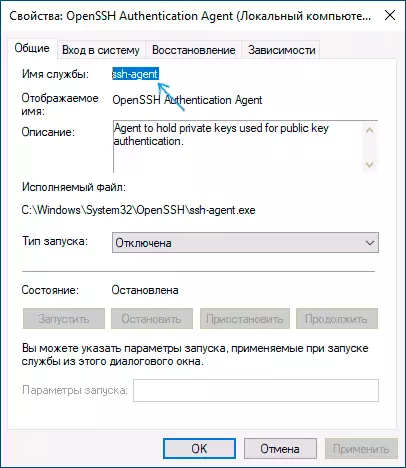
- Rinne it kommando-prompt út namme fan 'e behearder. Yn Windows 10 kinne jo hjirfoar begjinne te typen yn 'e sykopdracht yn it sykjen nei de taakbalke, en klikje dan op it resultaat yn it resultaat yn' e rjochter mûsknop en selektearje "Run op 'e namme fan' e behearder".
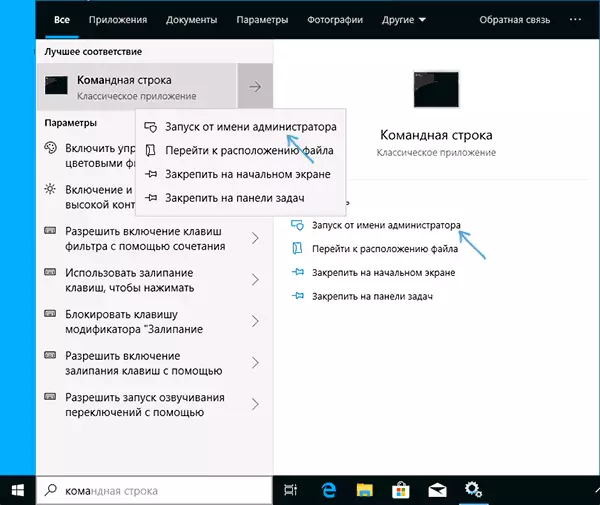
- Fier de Service fan 'e kommando-prompt yn' e kommando-namme yn it kommando-namme ynskeakelje en druk op Enter.

- As alles mei súkses gie, krije jo ynformaasje oer it sukses fan it fuortheljen fan 'e tsjinst, slút de kommando-rigel en foarkar, starte dan de kompjûter opnij starte.
Spitigernôch wurket dizze metoade net altyd. Yn dit gefal kinne jo in oare metoade brûke om tsjinsten te wiskjen.
Hoe kinne jo in Windows 10-tsjinst wiskje yn 'e registerbewurker
Dizze tsjinstferliening-metoade kin mear net winske gefolgen hawwe, om't jo de mooglikheid hawwe om sels te wiskjen, sels dy tsjinsten dy't nedich binne dy't nedich binne fan Windows 10 om te wurkjen. Windows 10 Service Wiskje stappen yn 'e Registraasje-bewurker:
- Krekt lykas yn 'e foarige gefal, sjoch nei de tsjinstnamme yn tsjinsten.msc
- Druk op Win + R-kaaien, fier de regedit yn en druk op Enter.
- Yn 'e registersley dy't iepent, gean nei de HKEY_LOCAL_MACHINE \ Systeem \ aktualcontrolset \ tsjinsten
- Fyn yn dizze seksje, fyn de ûnderdiel mei de tsjinstnamme dy't jo wolle wiskje. Ferwiderje dizze ûnderdiel.
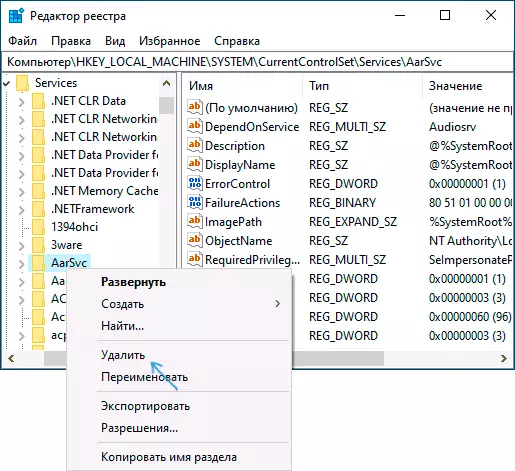
- De kompjûter opnij starte.
Dit sil de tsjinst wiskje sil wurde foltôge.
